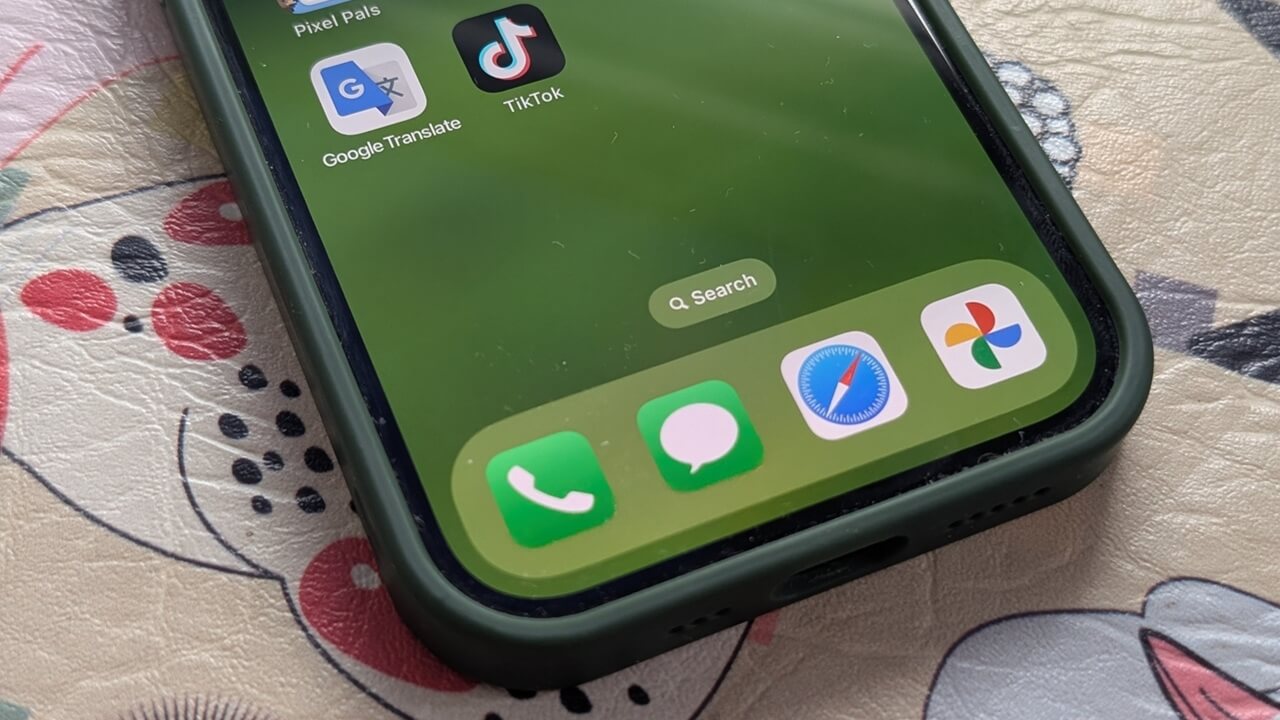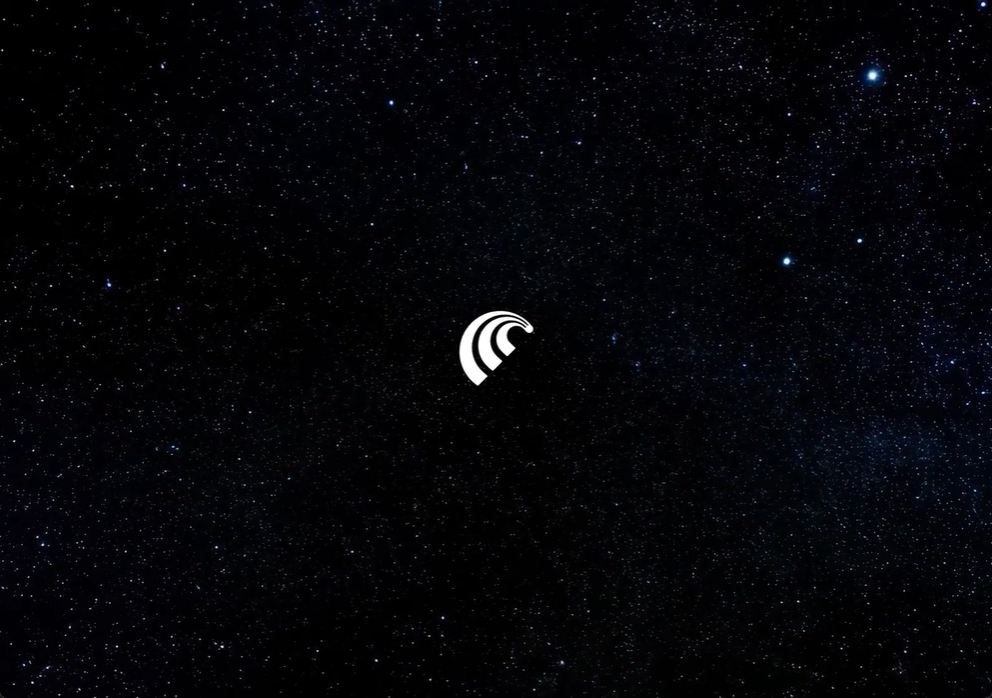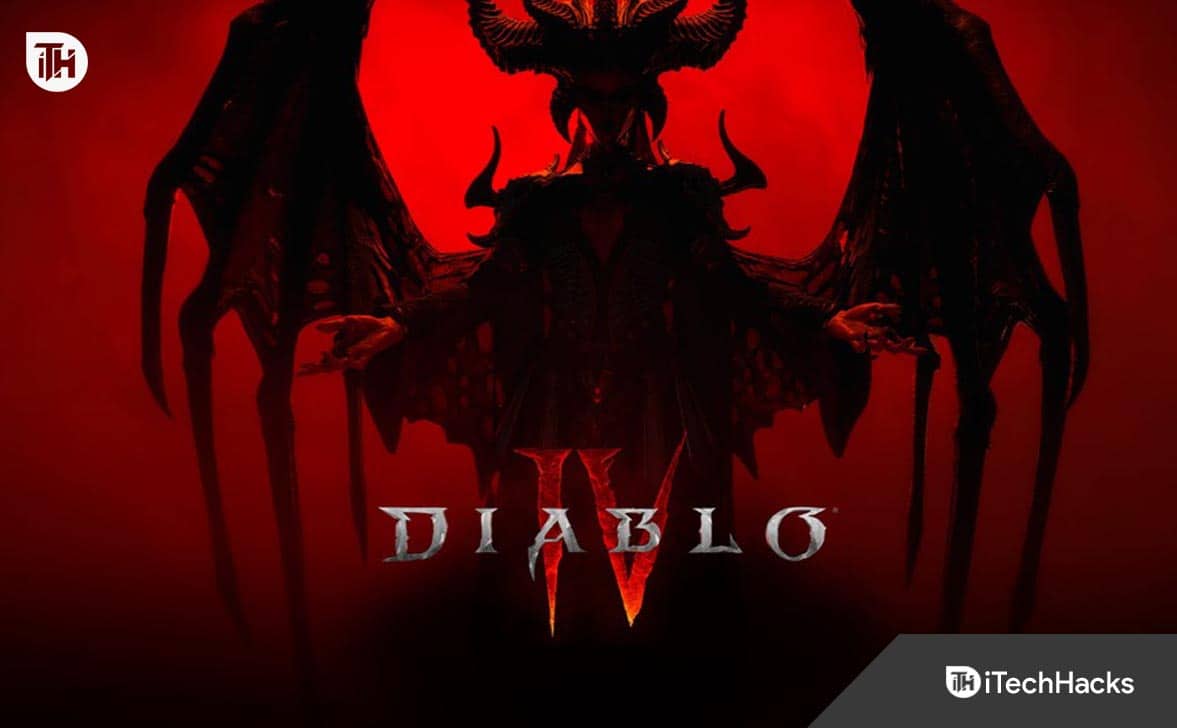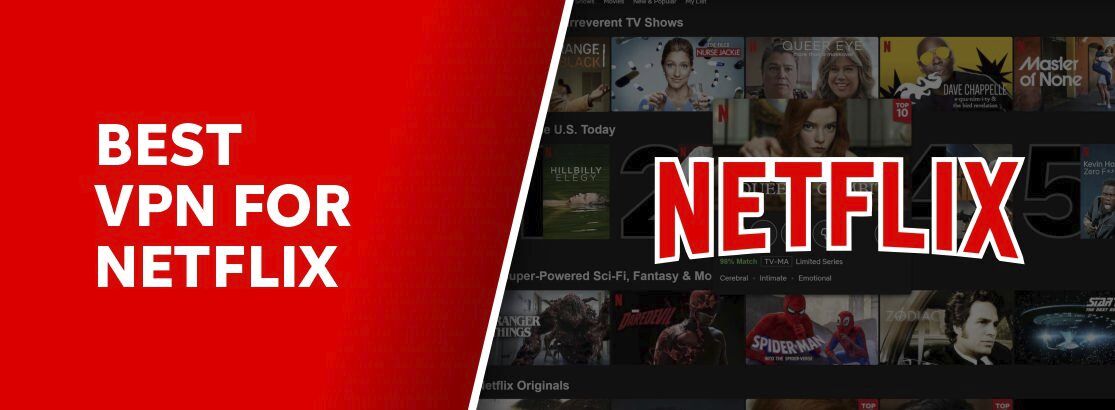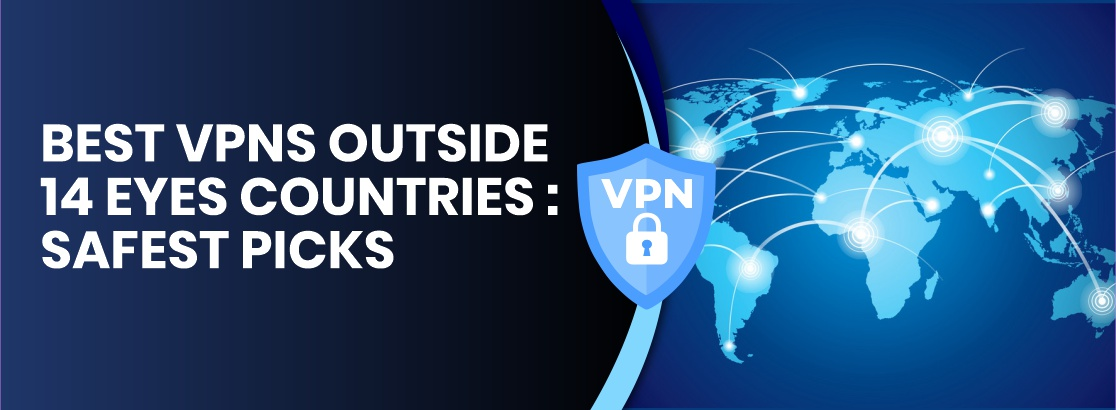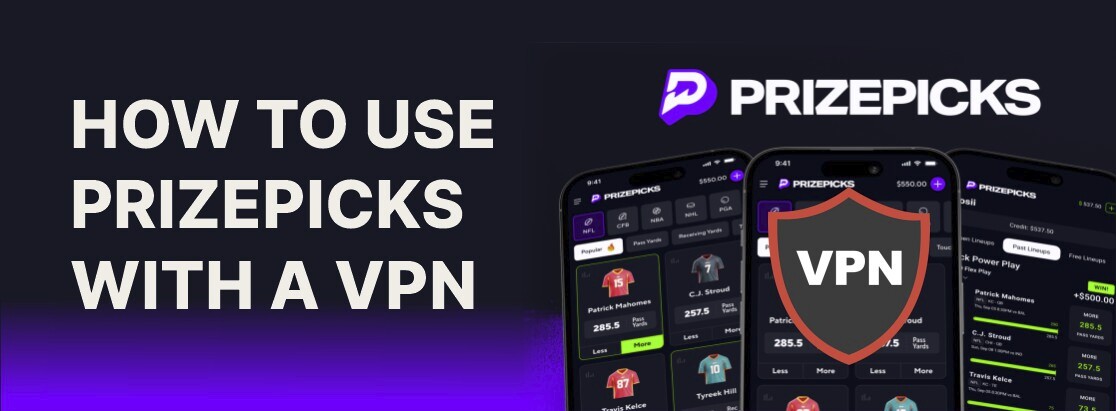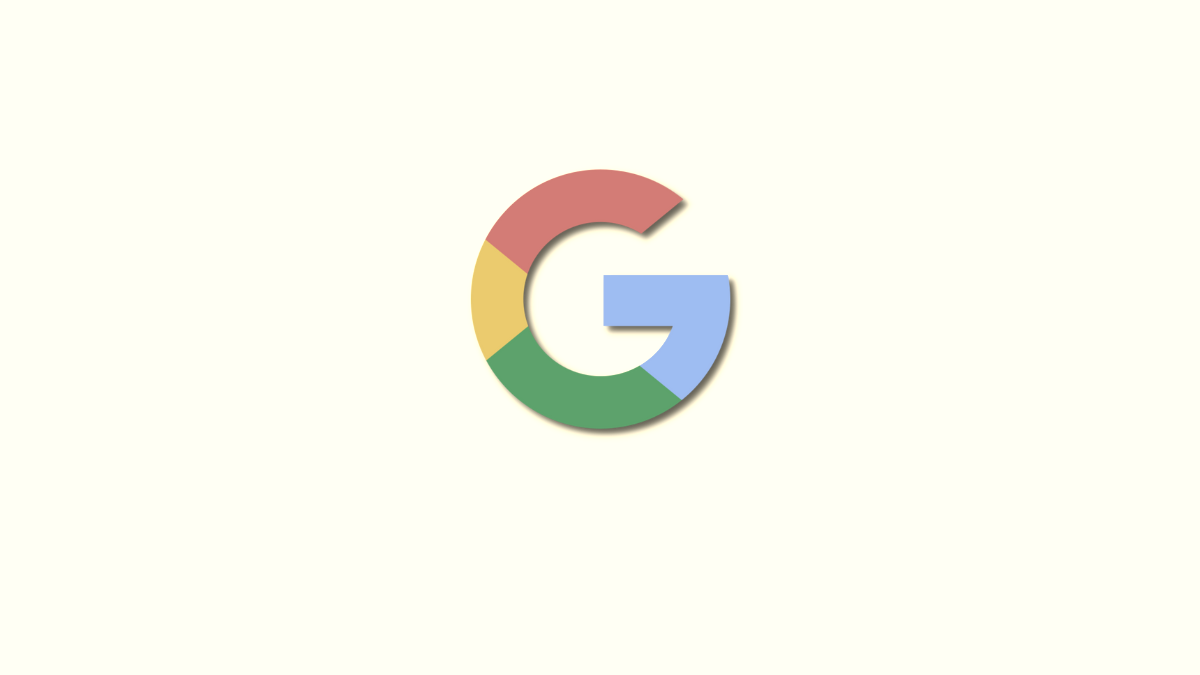Google VIDS est l'outil d'éditeur vidéo alimenté par AI de Google Workspace. Vous pouvez créer vos propres vidéos en utilisant l'IA et une incitation simple. Google Vids est génial si vous souhaitez créer des vidéos de narration simples ou ajouter votre propre voix off et vos fichiers multimédias. Vous obtenez également l'aide de Gemini dans votre création vidéo, ce qui est une grande chose; Cela aide dans le processus global si vous êtes novice. Voici cinq conseils que vous pouvez utiliser la prochaine fois pour mieux optimiser votre flux de travail.
Astuce 1: aidez-moi à créer
Si vous démarrez un nouveau projet et que vous n'avez aucun support de support, vous pouvez utiliser cette méthode pour créer la vôtre. Cette méthode particulière utilise VEO et peut créer n'importe quelle scène que vous imaginez. Pour créer, suivez les étapes mentionnées ci-dessous.
1 et 1Entrez des vides.NEWlanguetteDans votre navigateur et vous atterrirez sur la page d'accueil de Google Vids.
Lire suggérée:Google Vids transforme désormais votre deck des diapositives en une vidéo prête à se partager
2Une fois sur place, choisissez la fonction de génération de vidéo VEO dans le tableau de bord à l'extrême droite.
3 et 3Entrez l'invite de votre choix et appuyez sur Générer.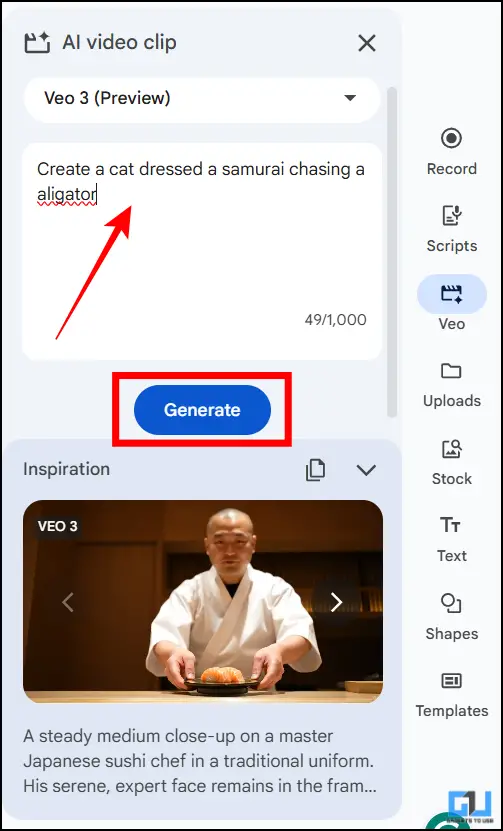
4Une fois la vidéo générée, vous pouvez ensuite l'insérer directement dans la chronologie pour EDivision.
Astuce 2: Importer du contenu à partir de documents, de feuilles ou de diapositives
Étant donné que cela fait partie de Google Workspace, vous pouvez directement importer n'importe quel fichier, que ce soit Google Docs, des feuilles ou même des diapositives, ou de Drive également. Vous pouvez importer des diapositives à utiliser comme visuels, et les données des feuilles ou des documents peuvent être utilisées comme texte. Suivez les étapes mentionnées ci-dessous.
1 et 1Dans le tableau de bord de l'éditeur vidéo, cliquez sur INSERT.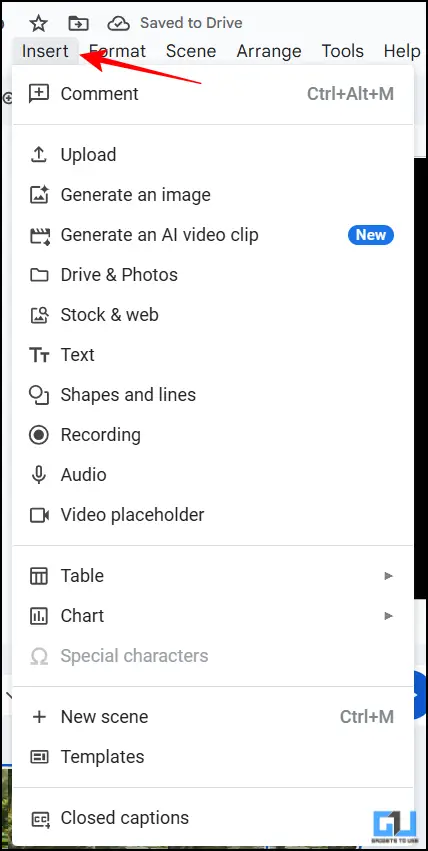
2Ensuite, à partir des options données, vous pouvez choisir en fonction de votre choix.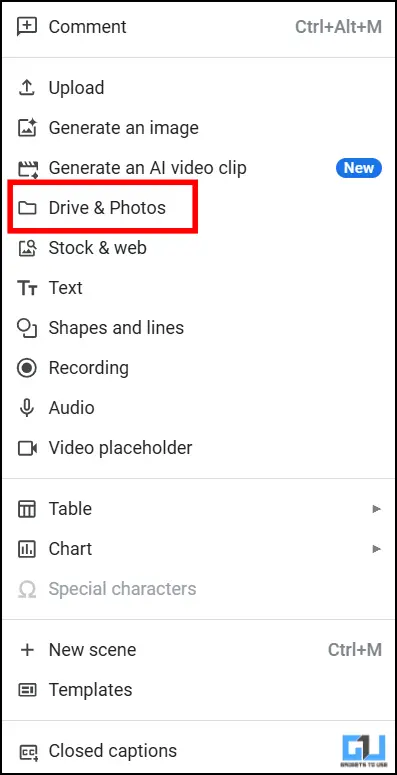
3 et 3Par exemple, je choisis d'importer des images à partir du lecteur.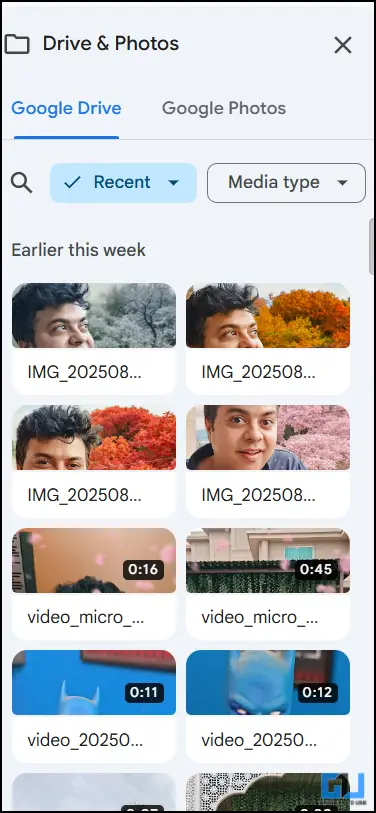
Astuce 3: espaces réservés personnalisés
Gemini vous permet de placer des espaces réservés pour vos visuels et des voix off. La bonne chose est que vous pouvez facilement échanger les images, les vidéos et même les scripts en voix off. Il en résulte un contenu mieux personnalisé. Voici comment vous pouvez aussi le faire.
1 et 1Cliquez simplement sur Insérer dans le tableau de bord.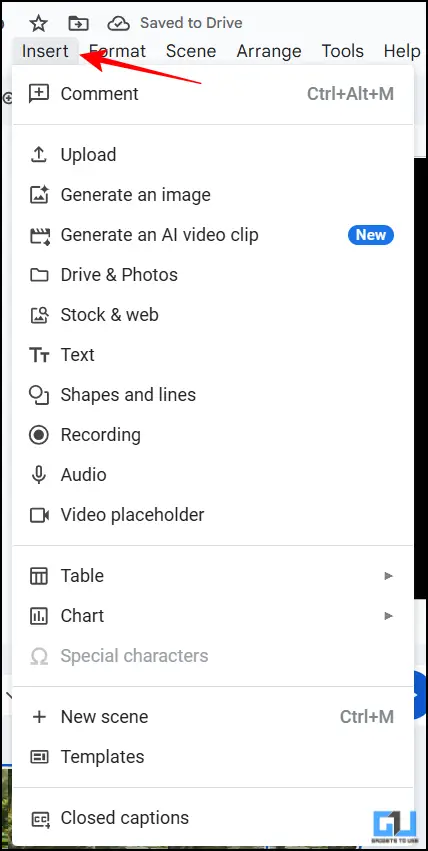
2Cliquez ensuite sur les espaces réservés vidéo, où vous pouvez télécharger le vôtre ou enregistrer le vôtre.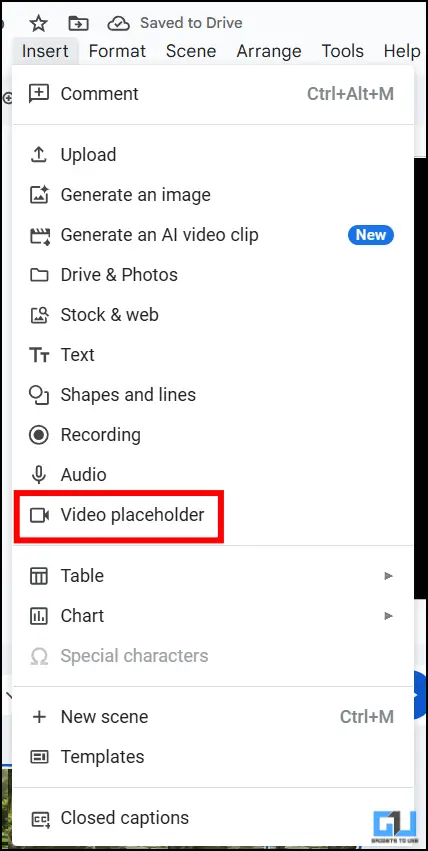
3 et 3De la même manière, vous pouvez également télécharger vos scripts.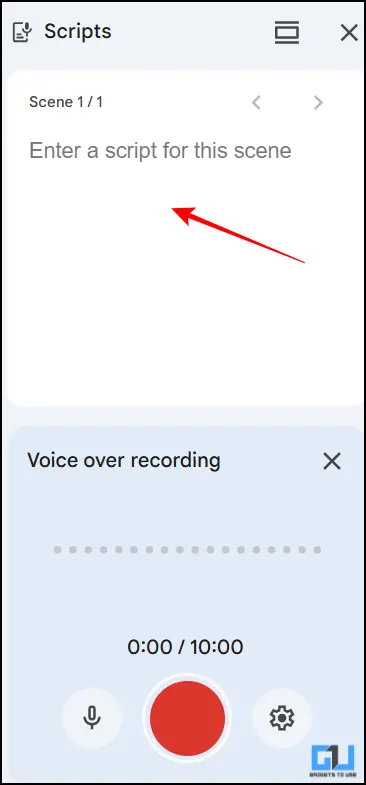
Astuce 4: Partager et collaborer
Dans Google VIDS, vous pouvez partager vos propres projets avec d'autres utilisateurs ou créateurs. Vous pouvez partager votre travail comme dans Google Sheets ou les documents. Il existe des paramètres de partage granulaire, ce qui signifie que vous pouvez contrôler les commentaires, les vues et les modifications de votre contenu. Cliquez simplement sur Partager> Paramètres de votre choix> Copiez le lien.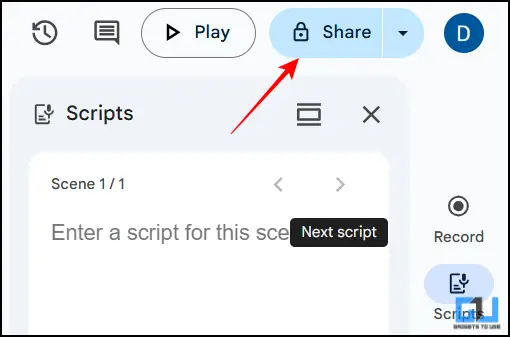
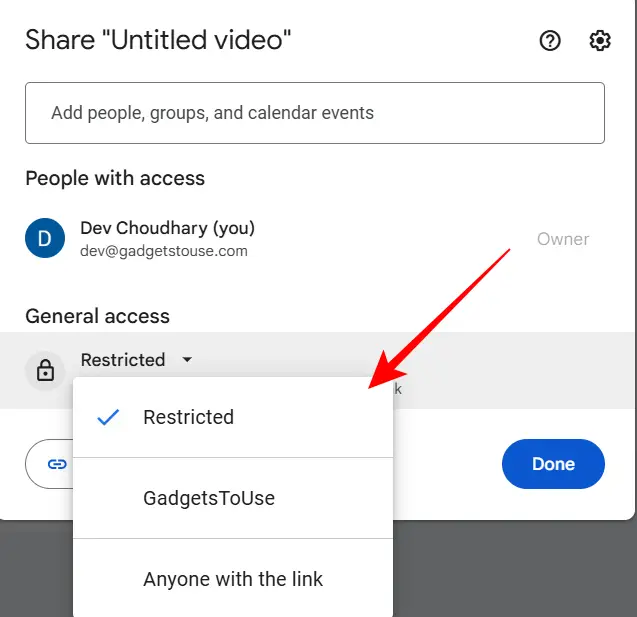
FAQ
Q. Google Vids est-il libre à utiliser?
Google Vids est une application gratuite et qui fonctionne très bien. Si vous cherchez à créer vos propres paramètres simples, vous pouvez même faire des voix off et ajouter également des scripts.
Q. Puis-je intégrer les vidéos générées par VEO 3 dans Google Vids?
Oui, en fait, il existe une option pour créer une vidéo en utilisant uniquement une invite en langage naturel intégré à Google Vids. Créez simple votre propre vidéo et insérez-la pour une modification ultérieure.
Emballage
Vous avez des questions liées à nos guides comment ou quoi que ce soit dans le monde de la technologie? Découvrez notre nouveauGadgetstouse ai chatbot GRATUITEMENT, alimenté par Chatgpt.